免责声明:内容仅供学习参考,请合法利用知识,禁止进行违法犯罪活动!
本次游戏没法给
内容参考于:微尘网络安全
上一个内容:17.第二阶段x64游戏实战-人工遍历二叉树结构
现在找到了附近npc列表,接下来就要把它们显示出来,用什么显示?这里用MFC的列表控件,本次就来写MFC的列表控件该怎样使用
首先打开Visual Studio 2022,点击创建新项目
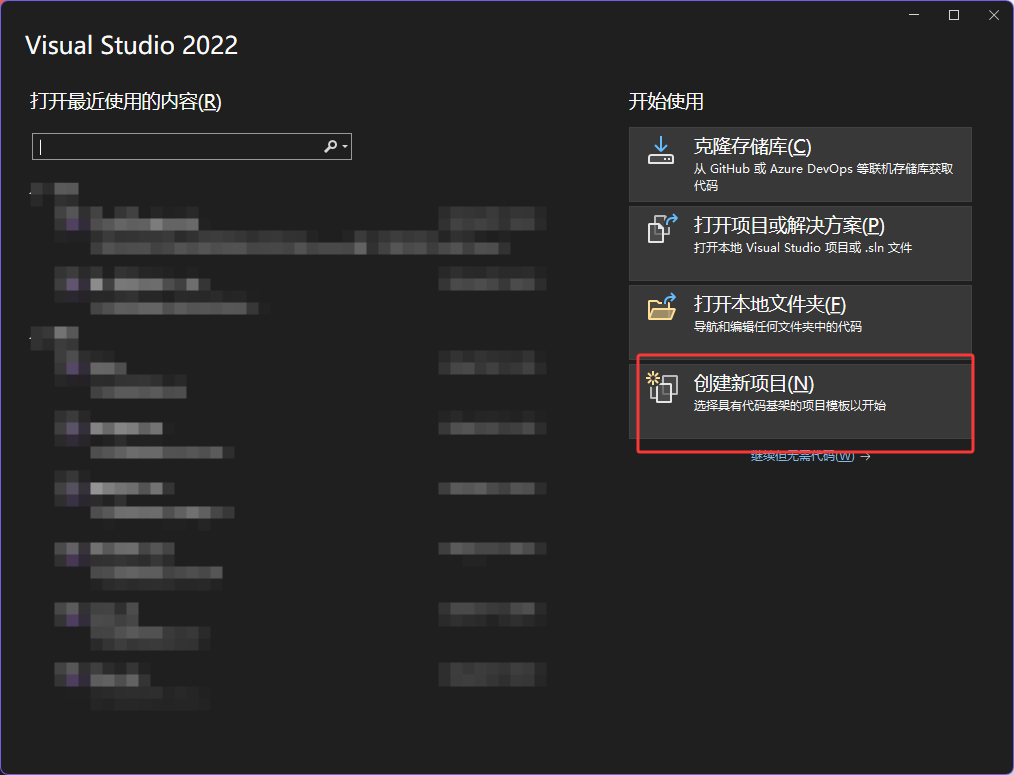
选择MFC应用
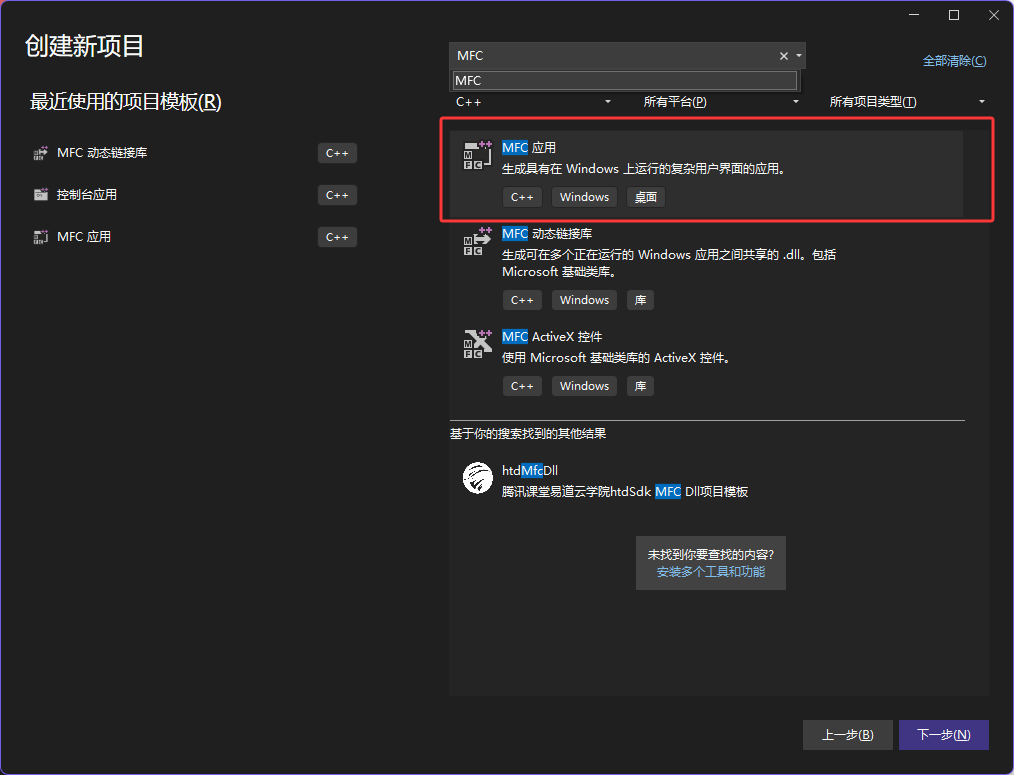
然后如下图进行选择
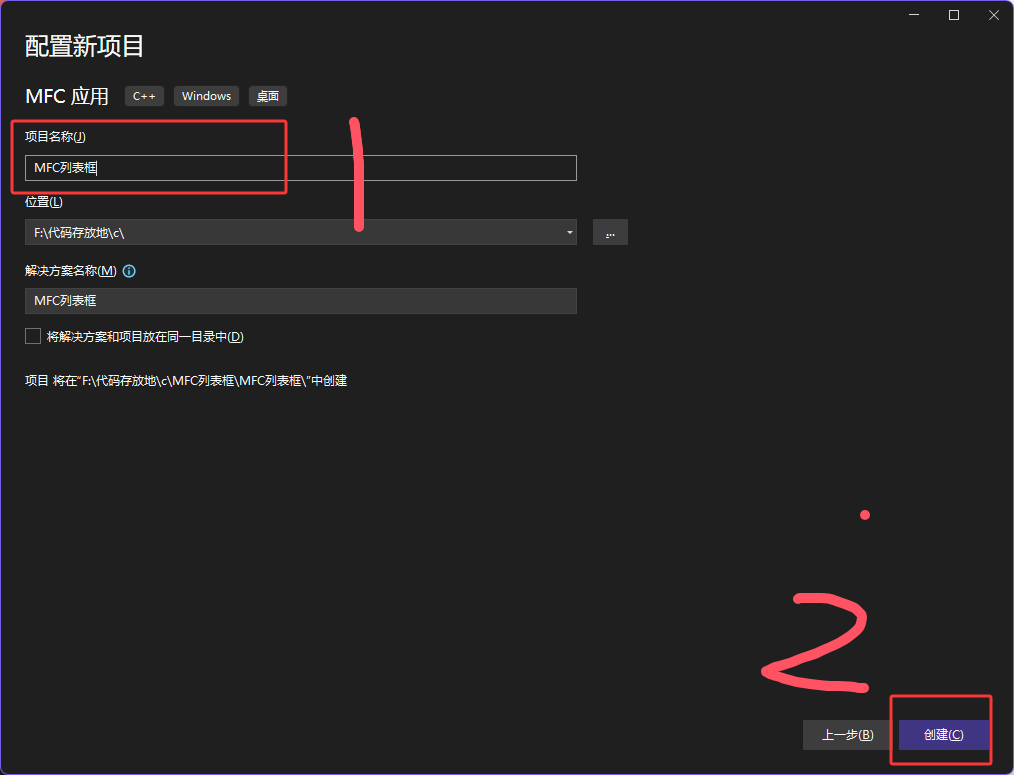
然后选择
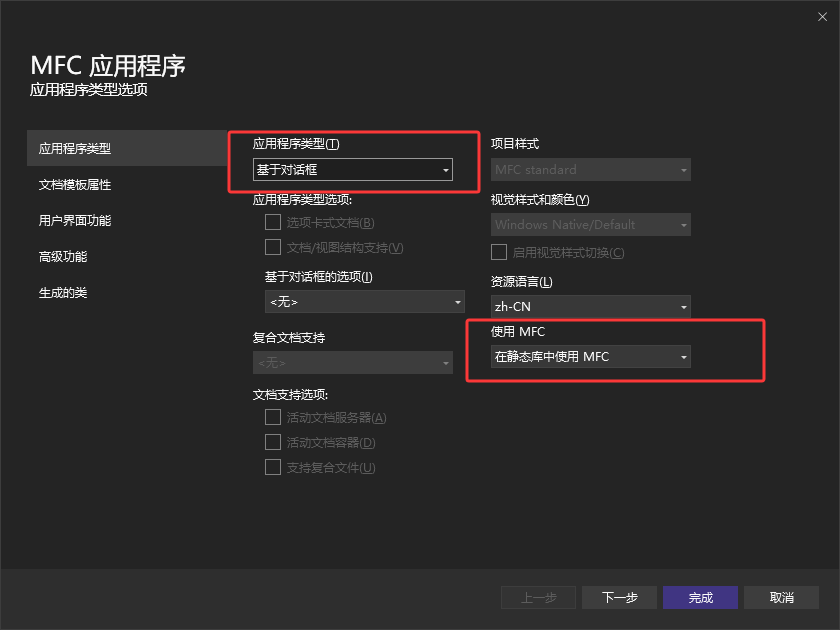
然后选择Dlg,选择完点完成,注:没有红框圈出来说改的都是默认值不用管
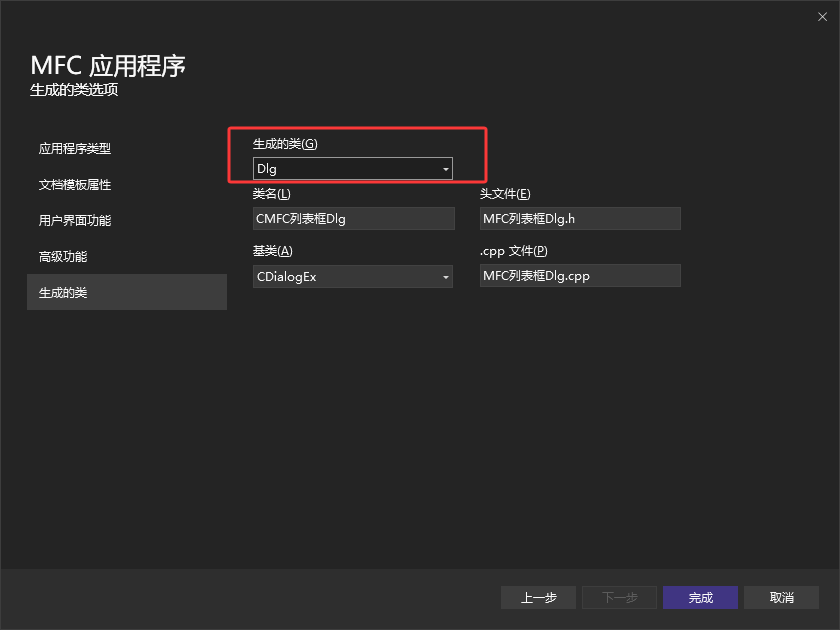
点击完成之后如下图的样子
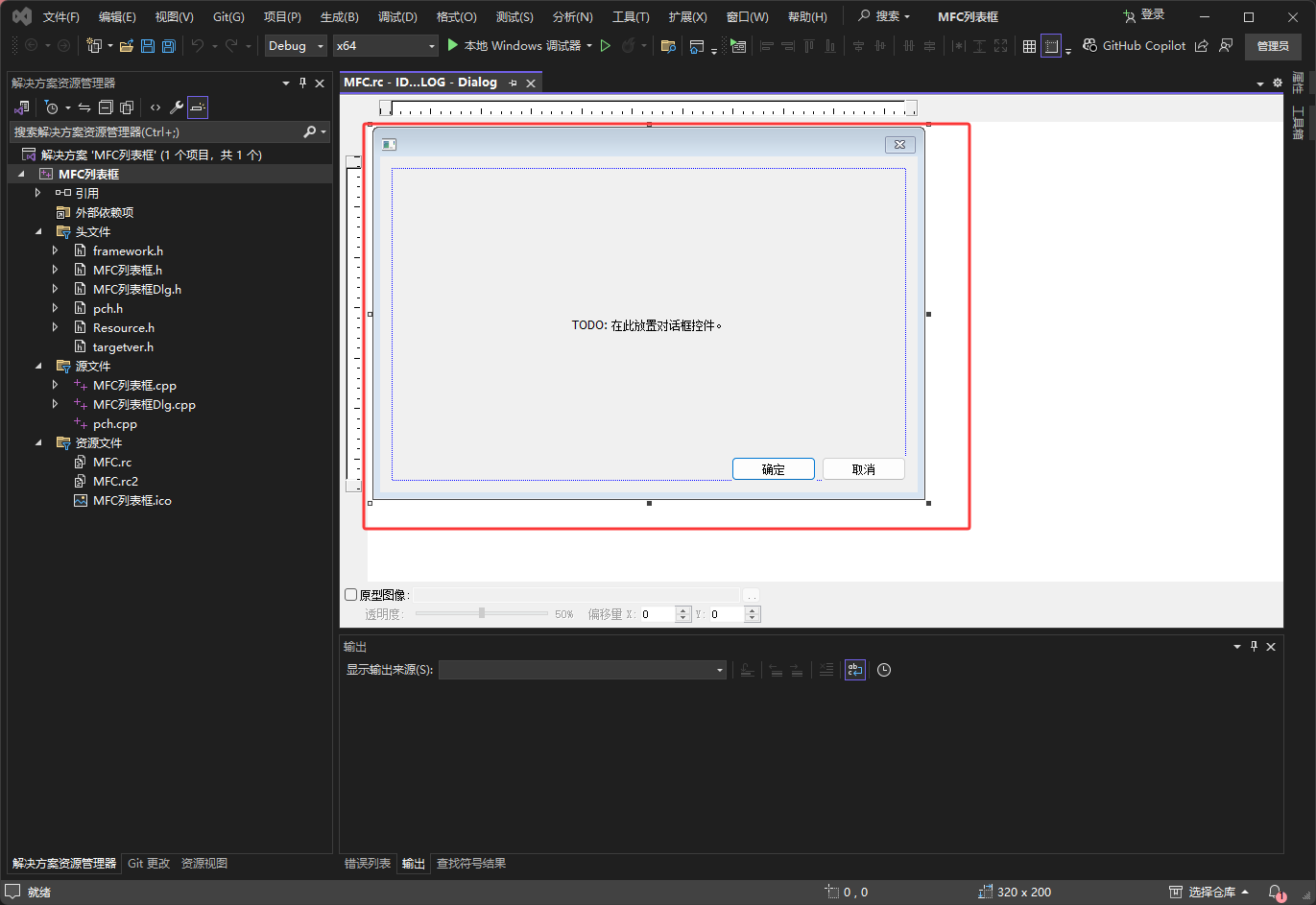
挨个单机下图红框位置,然后按键盘上的删除键或鼠标右击选择删除,把它们全删了
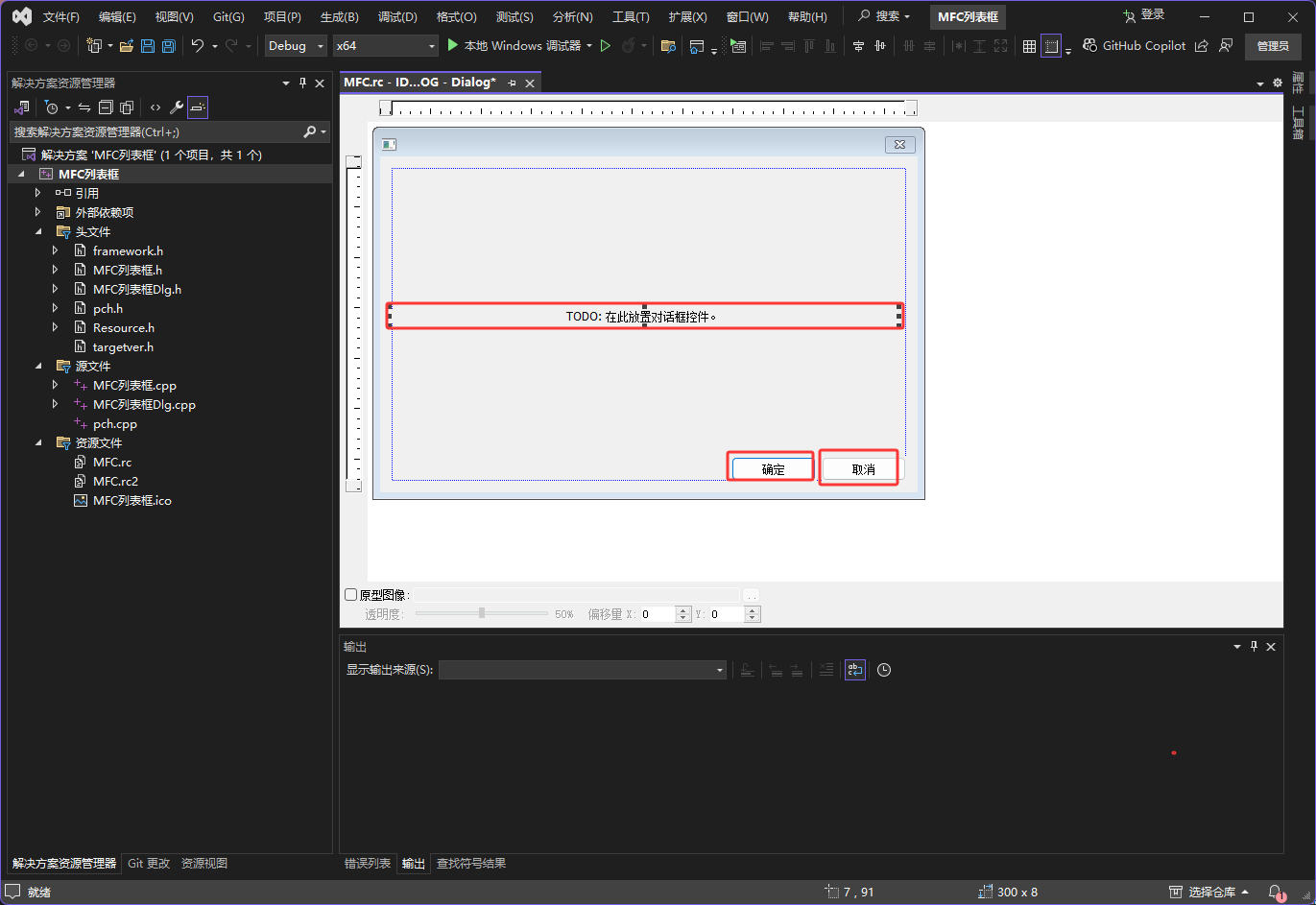
然后视图然后选择工具箱
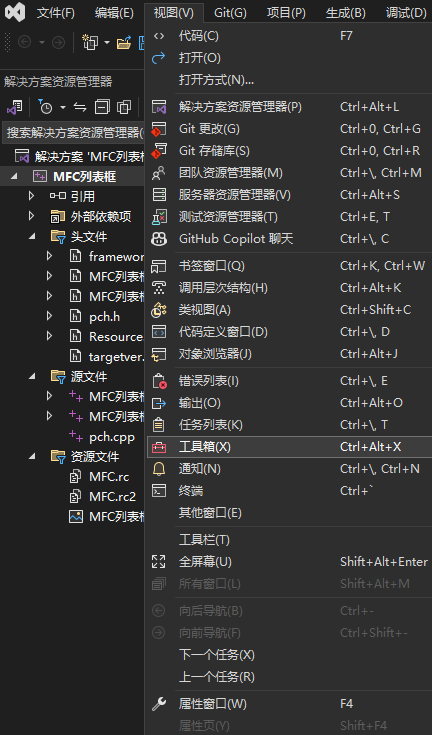
然后在工具箱里选择List Control(列表)
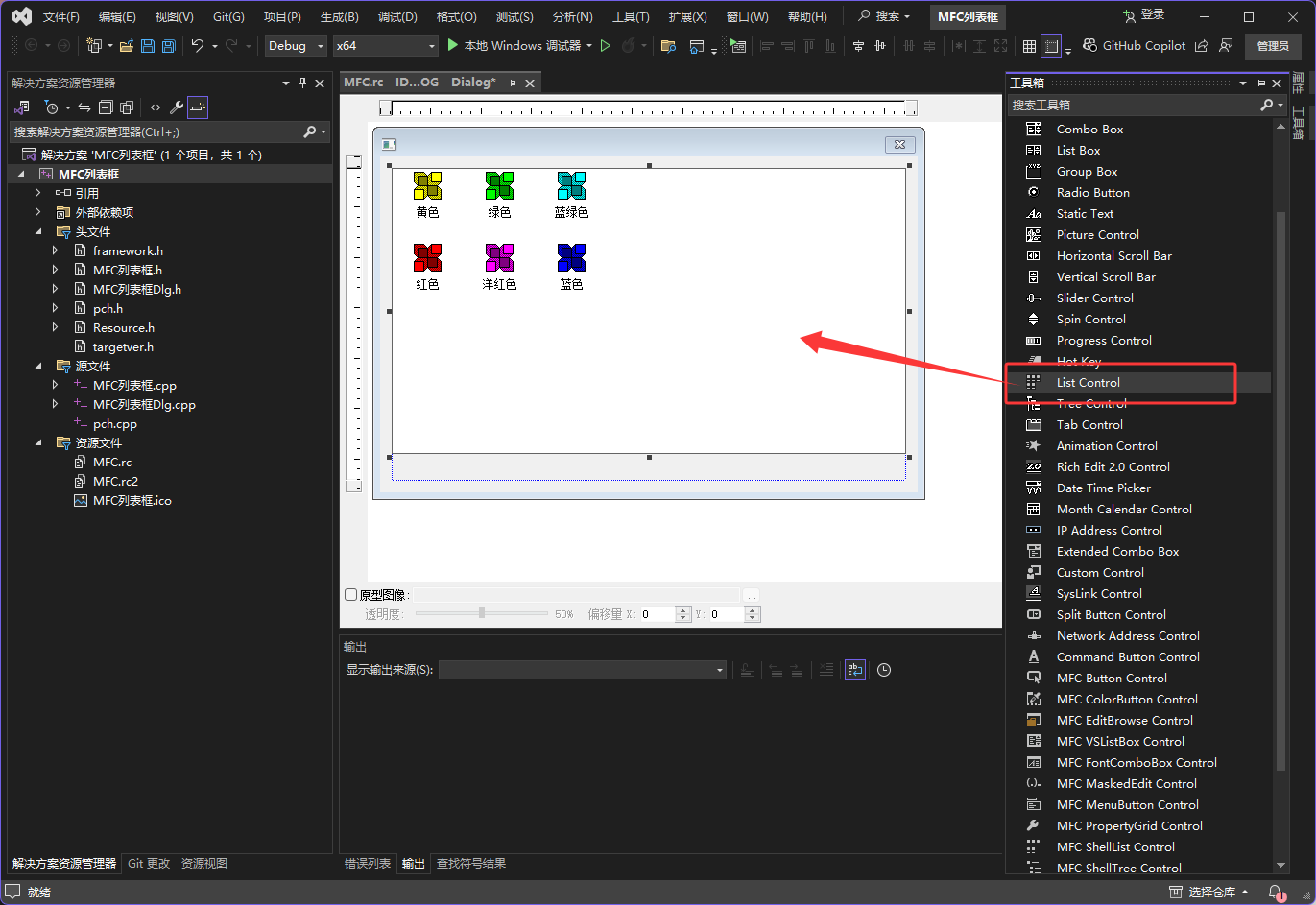
然后添加一个按钮
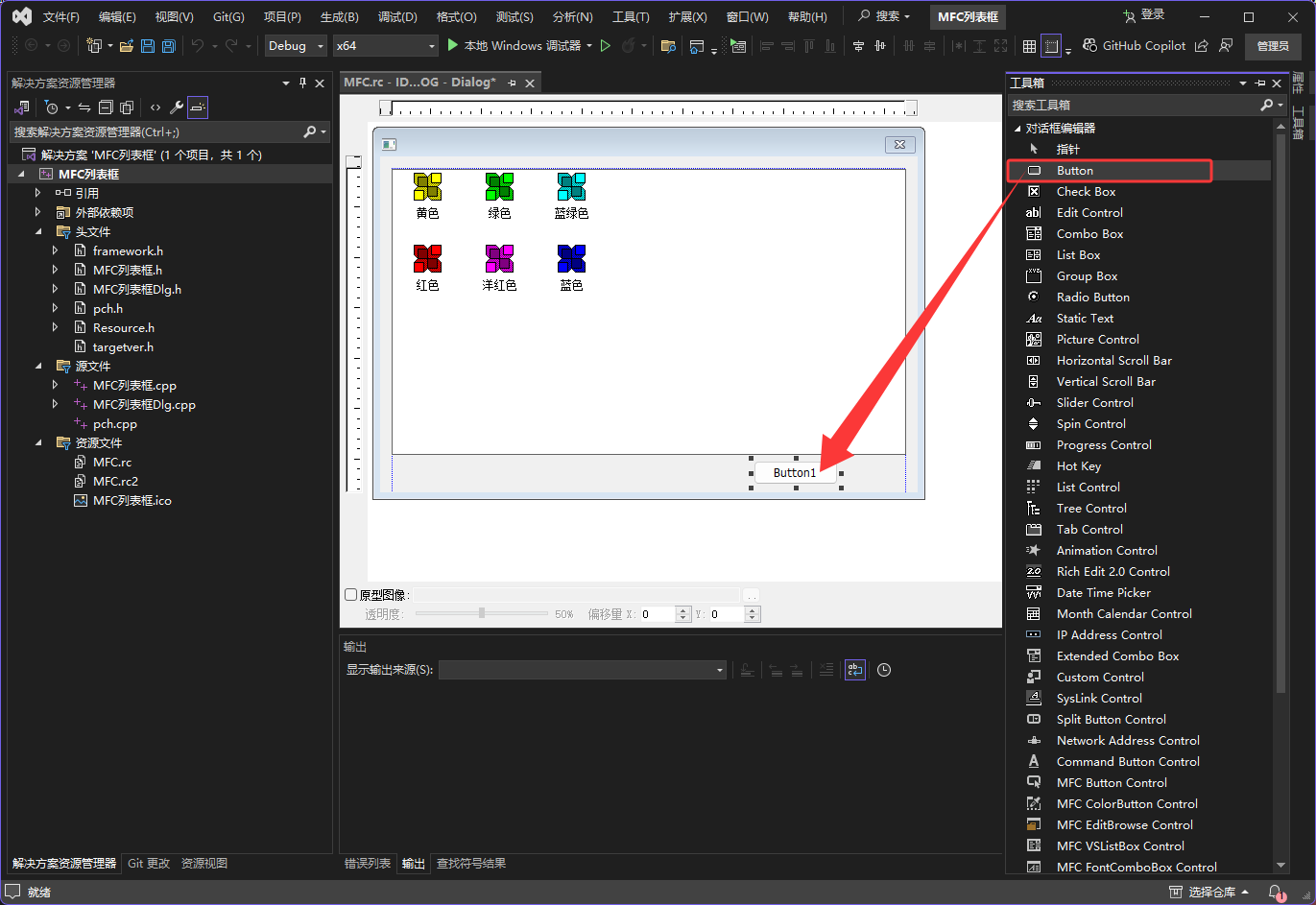
然后鼠标右击List Control选择添加变量
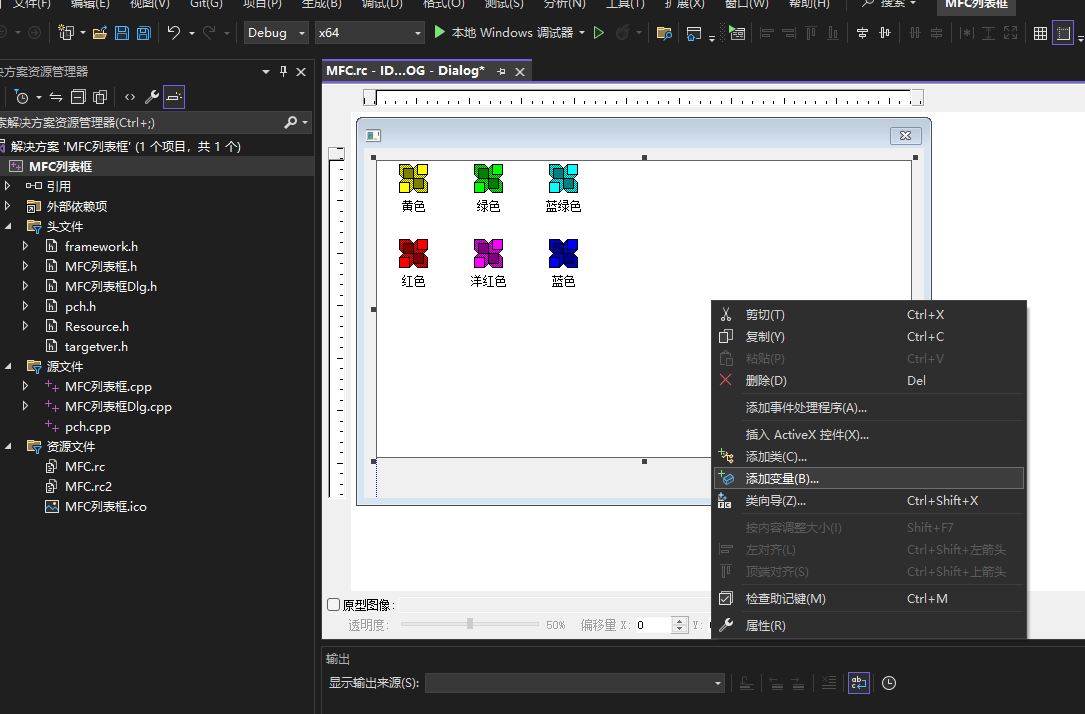
然后写一个变量名
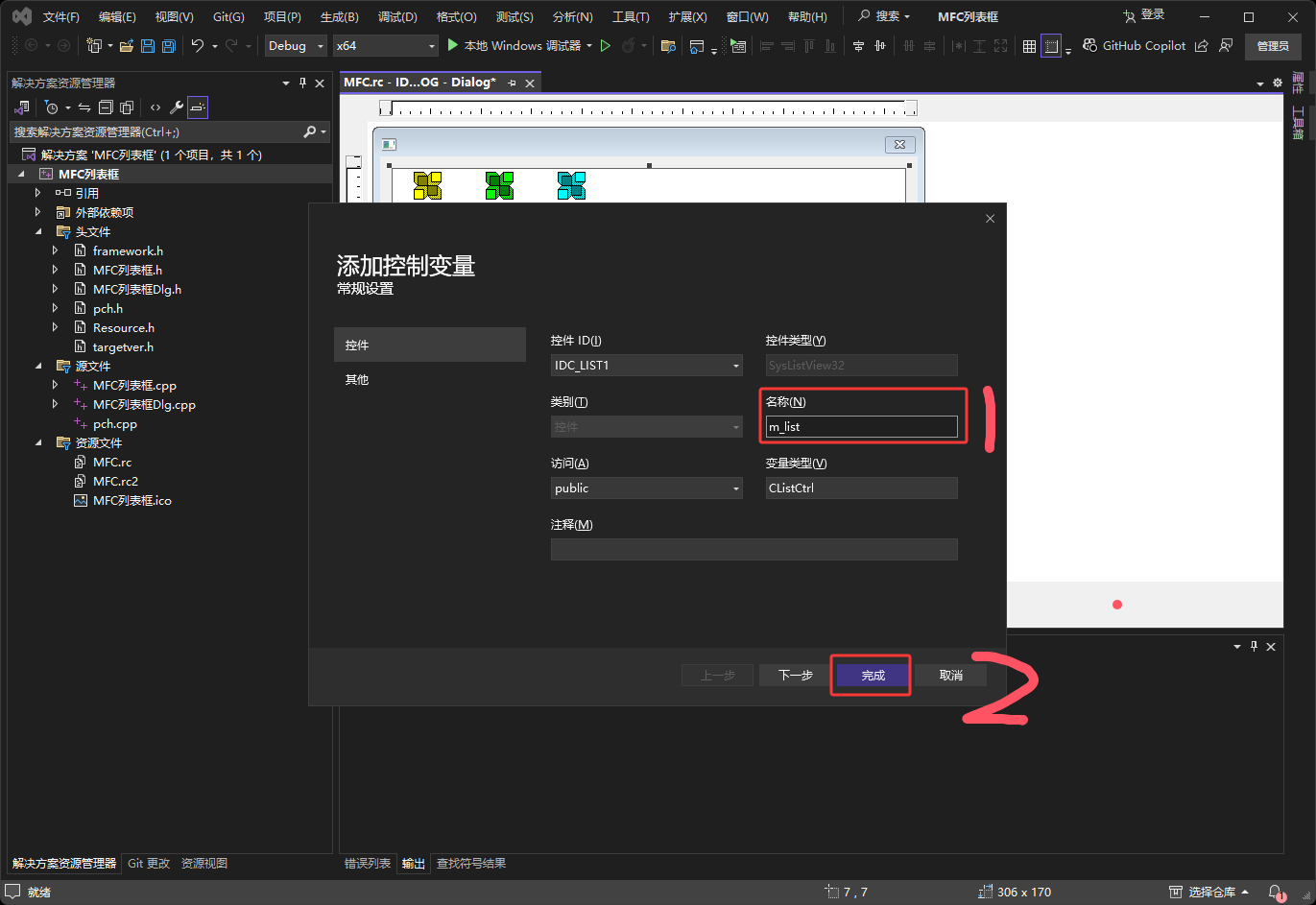
然后来到下图OnInitDialog函数里(文件名是项目名+Dlg.cpp)
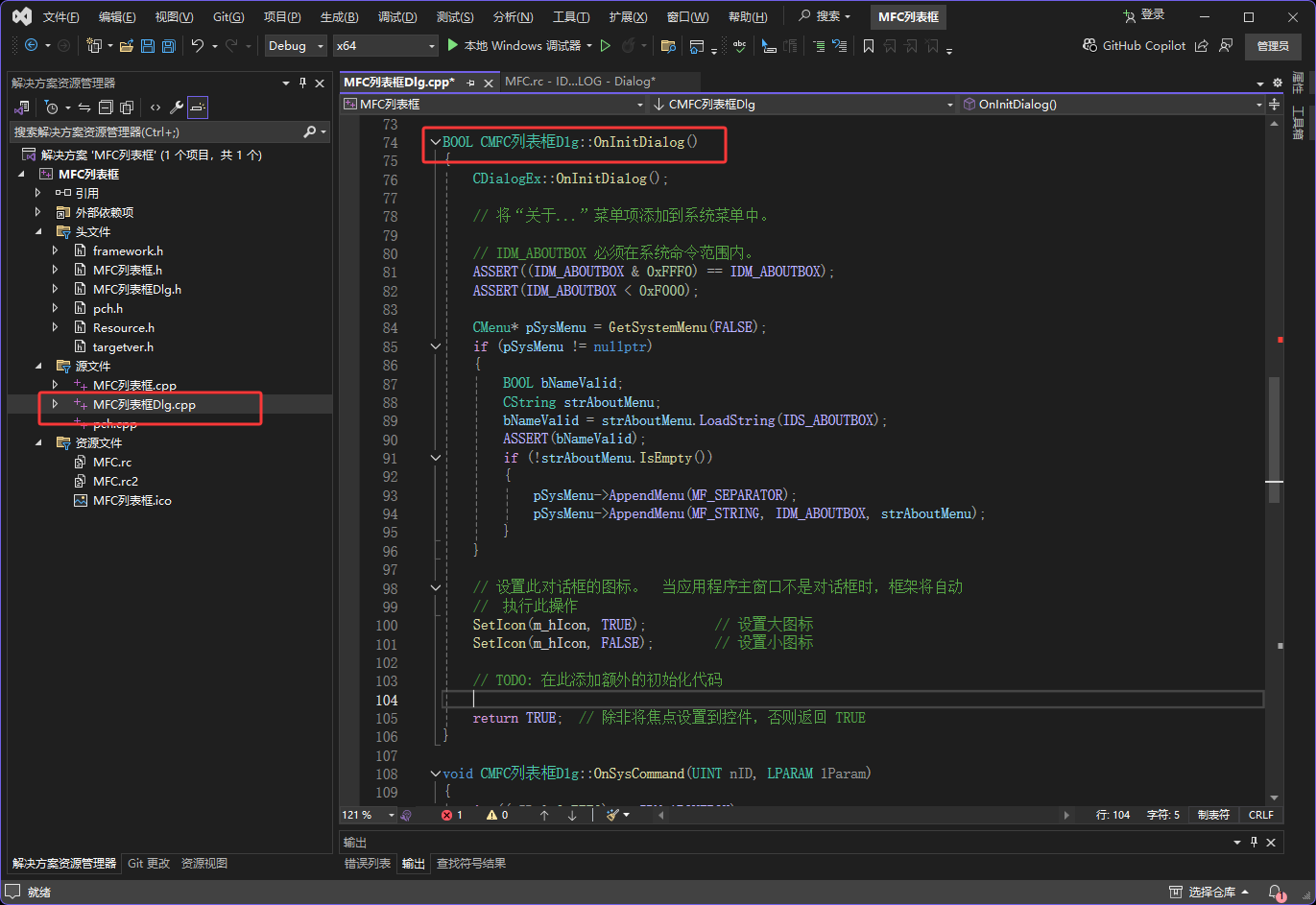
设置控件样式(设置List Control的样式)如下图红框的代码
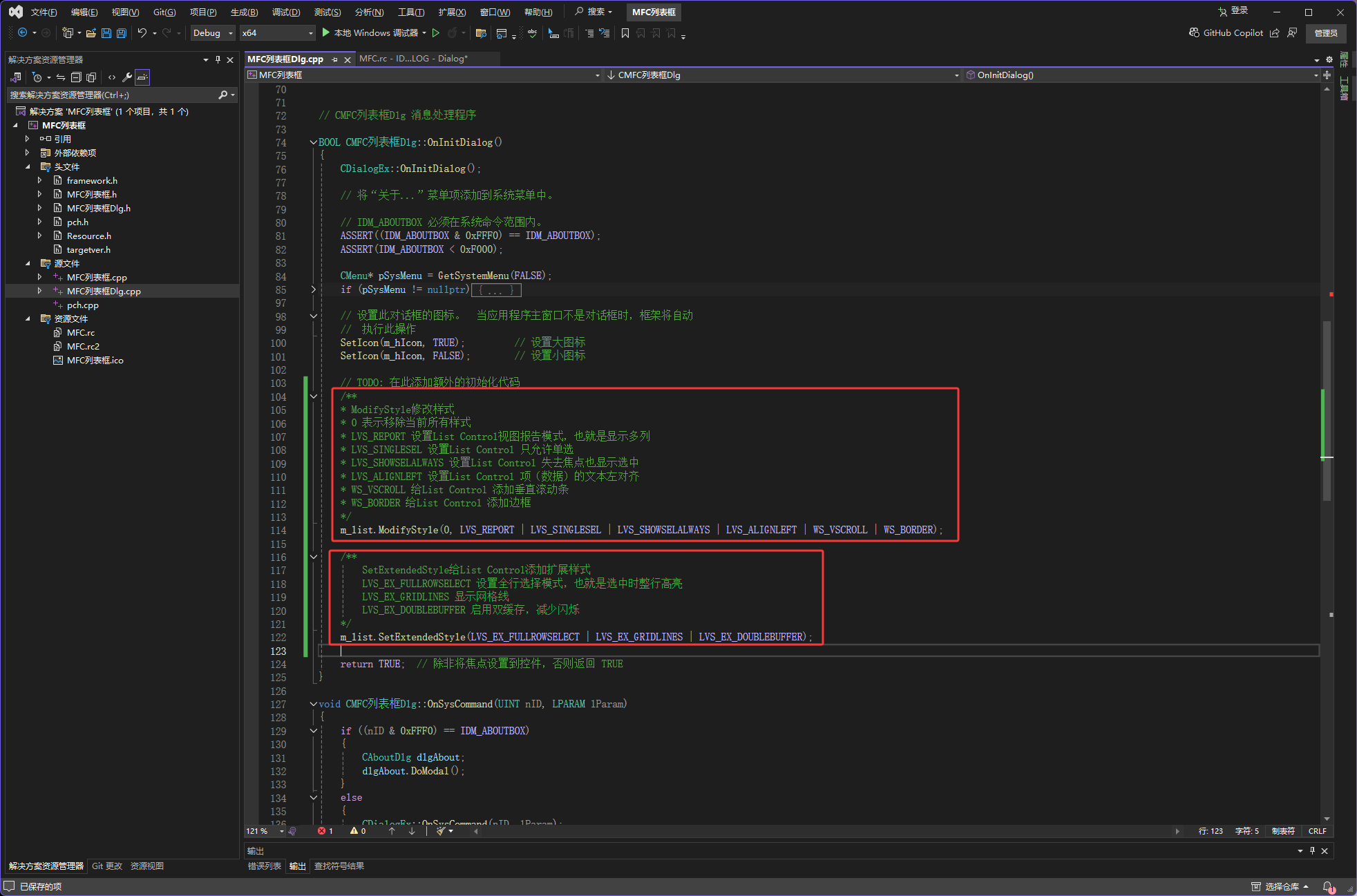
c++
BOOL CMFC列表框Dlg::OnInitDialog()
{
CDialogEx::OnInitDialog();
// 将"关于..."菜单项添加到系统菜单中。
// IDM_ABOUTBOX 必须在系统命令范围内。
ASSERT((IDM_ABOUTBOX & 0xFFF0) == IDM_ABOUTBOX);
ASSERT(IDM_ABOUTBOX < 0xF000);
CMenu* pSysMenu = GetSystemMenu(FALSE);
if (pSysMenu != nullptr)
{
BOOL bNameValid;
CString strAboutMenu;
bNameValid = strAboutMenu.LoadString(IDS_ABOUTBOX);
ASSERT(bNameValid);
if (!strAboutMenu.IsEmpty())
{
pSysMenu->AppendMenu(MF_SEPARATOR);
pSysMenu->AppendMenu(MF_STRING, IDM_ABOUTBOX, strAboutMenu);
}
}
// 设置此对话框的图标。 当应用程序主窗口不是对话框时,框架将自动
// 执行此操作
SetIcon(m_hIcon, TRUE); // 设置大图标
SetIcon(m_hIcon, FALSE); // 设置小图标
// TODO: 在此添加额外的初始化代码
/**
* ModifyStyle修改样式
* 0 表示移除当前所有样式
* LVS_REPORT 设置List Control视图报告模式,也就是显示多列
* LVS_SINGLESEL 设置List Control 只允许单选
* LVS_SHOWSELALWAYS 设置List Control 失去焦点也显示选中
* LVS_ALIGNLEFT 设置List Control 项(数据)的文本左对齐
* WS_VSCROLL 给List Control 添加垂直滚动条
* WS_BORDER 给List Control 添加边框
*/
m_list.ModifyStyle(0, LVS_REPORT | LVS_SINGLESEL | LVS_SHOWSELALWAYS | LVS_ALIGNLEFT | WS_VSCROLL | WS_BORDER);
/**
SetExtendedStyle给List Control添加扩展样式
LVS_EX_FULLROWSELECT 设置全行选择模式,也就是选中时整行高亮
LVS_EX_GRIDLINES 显示网格线
LVS_EX_DOUBLEBUFFER 启用双缓存,减少闪烁
*/
m_list.SetExtendedStyle(LVS_EX_FULLROWSELECT | LVS_EX_GRIDLINES | LVS_EX_DOUBLEBUFFER);
return TRUE; // 除非将焦点设置到控件,否则返回 TRUE
}样式效果图如下图红框:
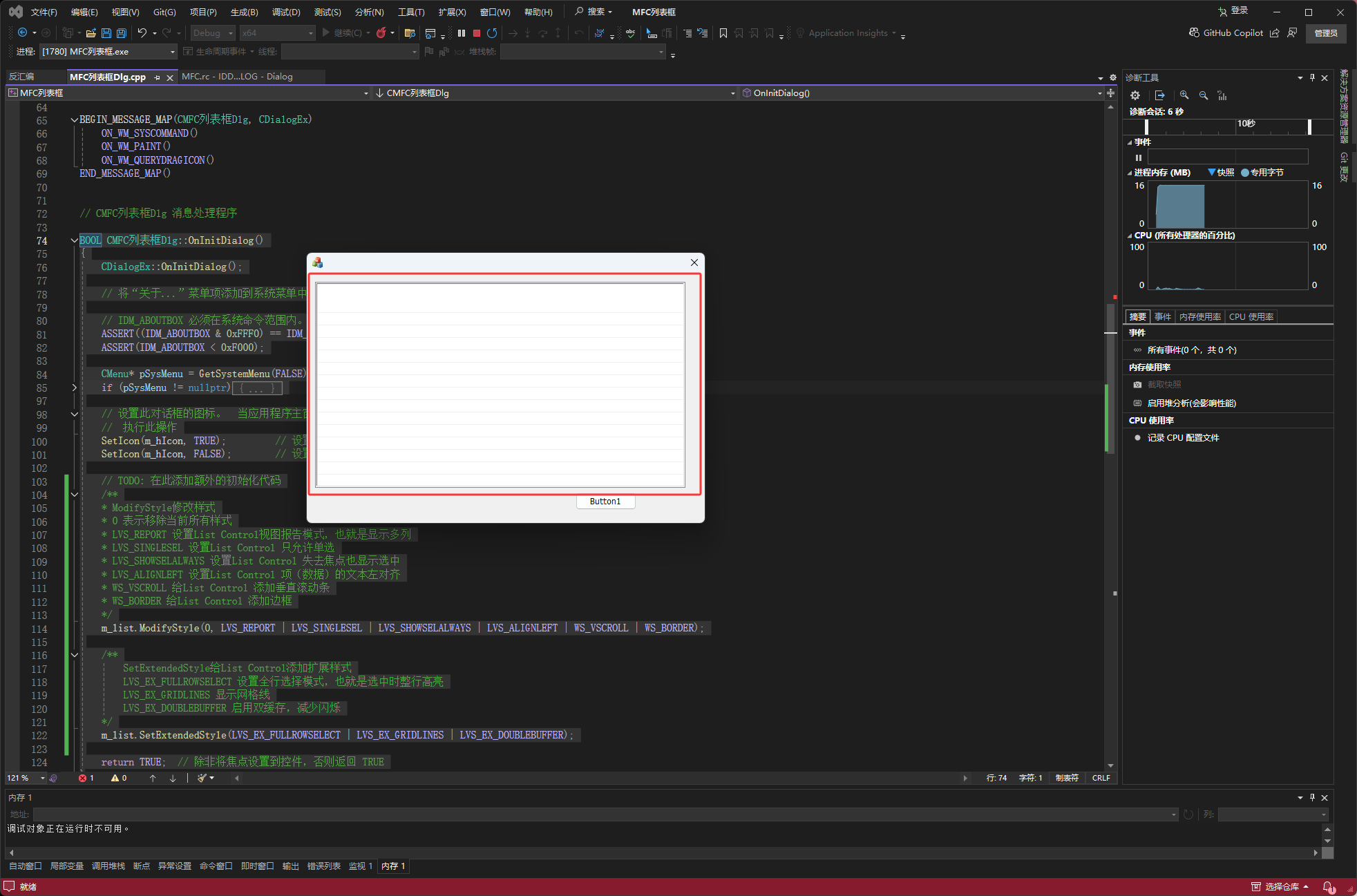
接下来给列表添加数据,这时候就要用到按钮了,首先如下图选择视图,然后选择其他窗口,然后选择资源视图
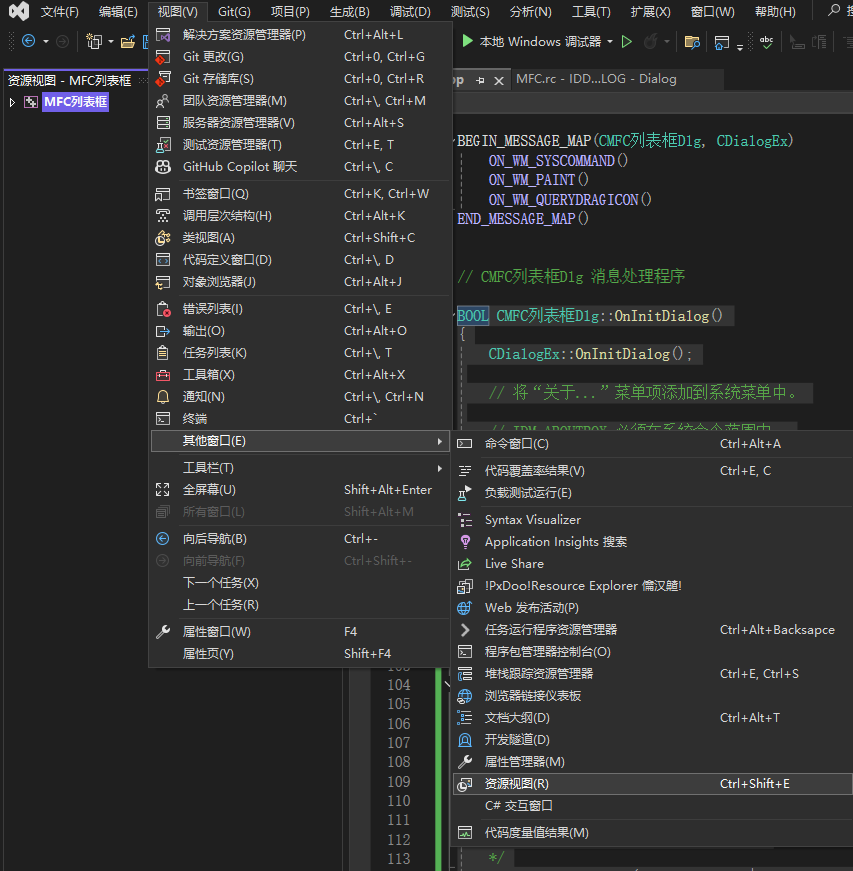
然后找下图红框位置,IDD_ABOUTBOX和IDD_MFC_DIALOG都是窗口,如果不确定哪一个是我们的窗口都鼠标左键双击打开看一看,然后 IDD_ABOUTBOX和IDD_MFC_DIALOG 这俩名字都是MFC给我们创建的,我们是可以修改或添加的,修改和添加后面用到了再写
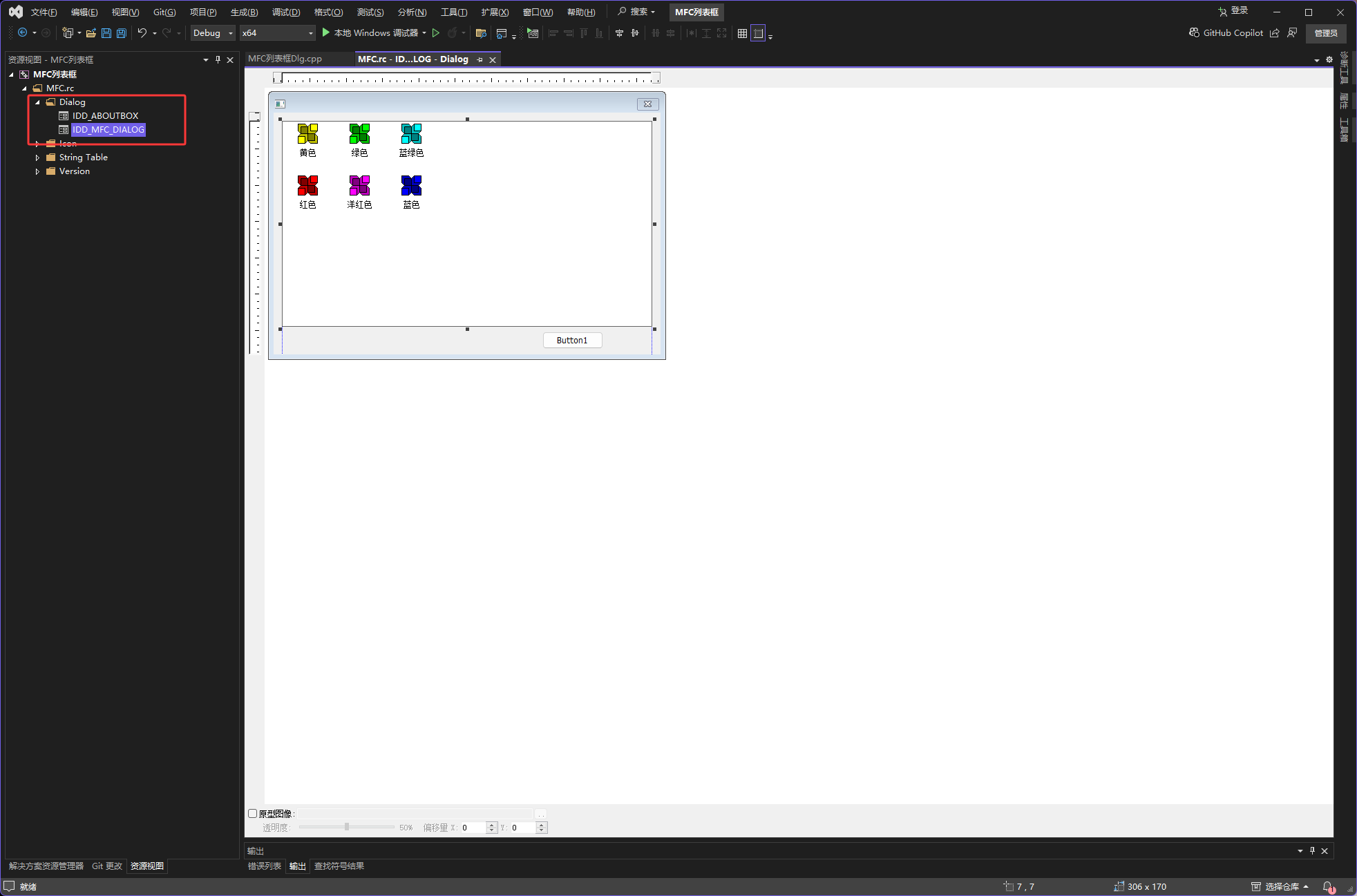
然后鼠标左键双击下图红框的按钮

如下图红框,鼠标左键双击完,它就会给我们创建按钮点击时执行的函数代码
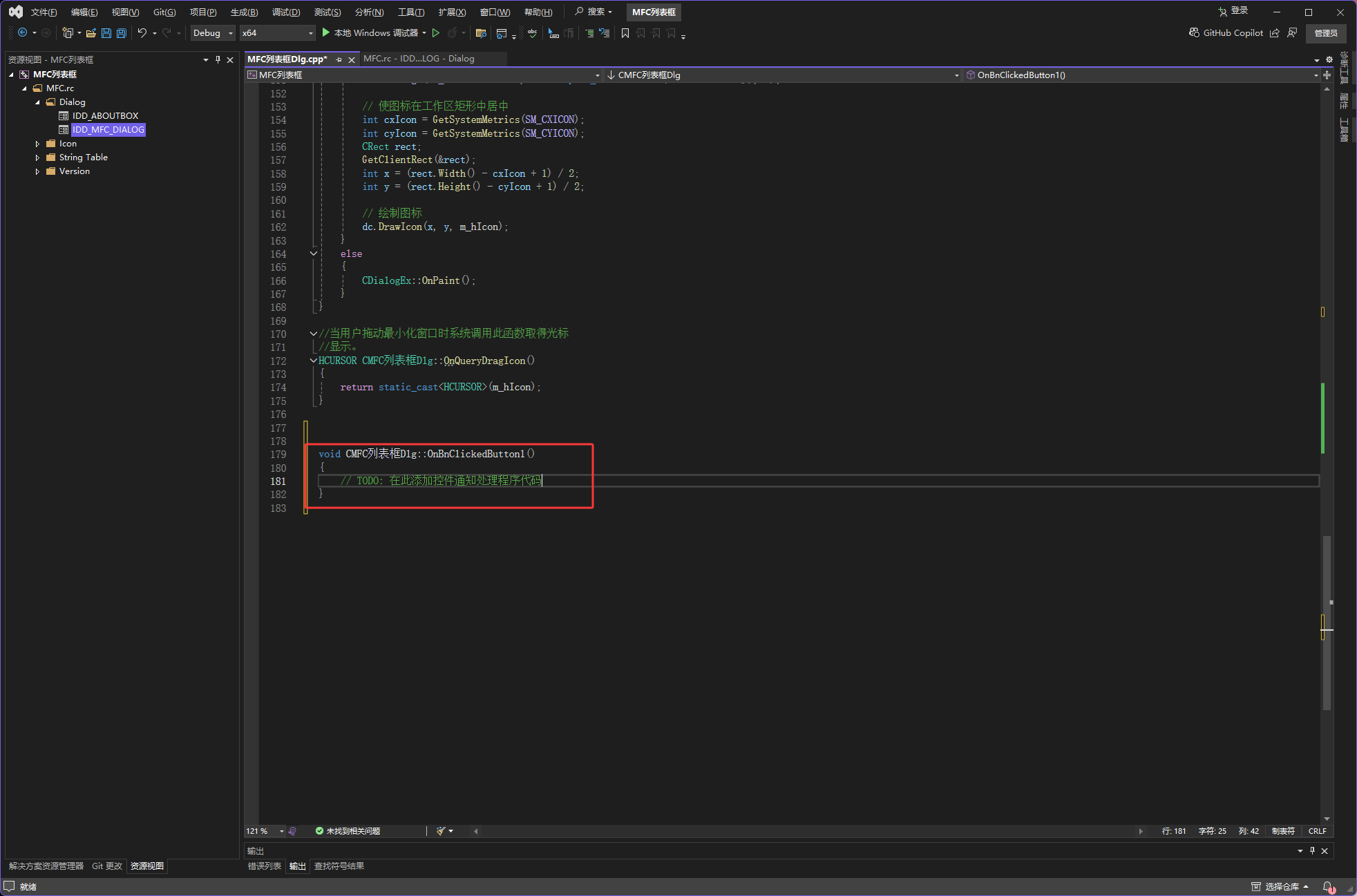
添加如下图红框里的代码,给列表添加列和数据
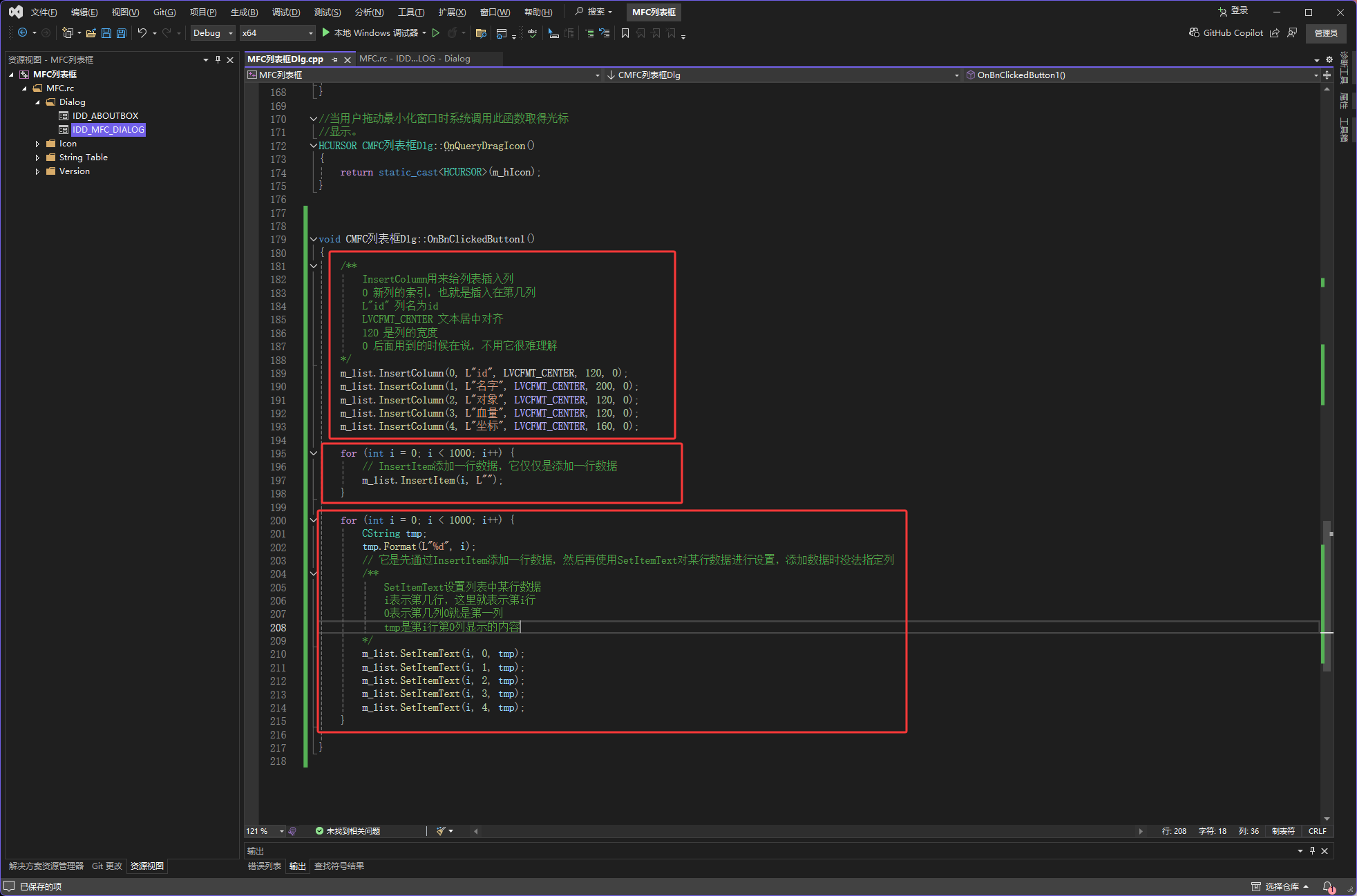
c++
void CMFC列表框Dlg::OnBnClickedButton1()
{
/**
InsertColumn用来给列表插入列
0 新列的索引,也就是插入在第几列
L"id" 列名为id
LVCFMT_CENTER 文本居中对齐
120 是列的宽度
0 后面用到的时候在说,不用它很难理解
*/
m_list.InsertColumn(0, L"id", LVCFMT_CENTER, 120, 0);
m_list.InsertColumn(1, L"名字", LVCFMT_CENTER, 200, 0);
m_list.InsertColumn(2, L"对象", LVCFMT_CENTER, 120, 0);
m_list.InsertColumn(3, L"血量", LVCFMT_CENTER, 120, 0);
m_list.InsertColumn(4, L"坐标", LVCFMT_CENTER, 160, 0);
for (int i = 0; i < 1000; i++) {
// InsertItem添加一行数据,它仅仅是添加一行数据
m_list.InsertItem(i, L"");
}
for (int i = 0; i < 1000; i++) {
CString tmp;
tmp.Format(L"%d", i);
// 它是先通过InsertItem添加一行数据,然后再使用SetItemText对某行数据进行设置,添加数据时没法指定列
/**
SetItemText设置列表中某行数据
i表示第几行,这里就表示第i行
0表示第几列0就是第一列
tmp是第i行第0列显示的内容
*/
m_list.SetItemText(i, 0, tmp);
m_list.SetItemText(i, 1, tmp);
m_list.SetItemText(i, 2, tmp);
m_list.SetItemText(i, 3, tmp);
m_list.SetItemText(i, 4, tmp);
}
}效果图:
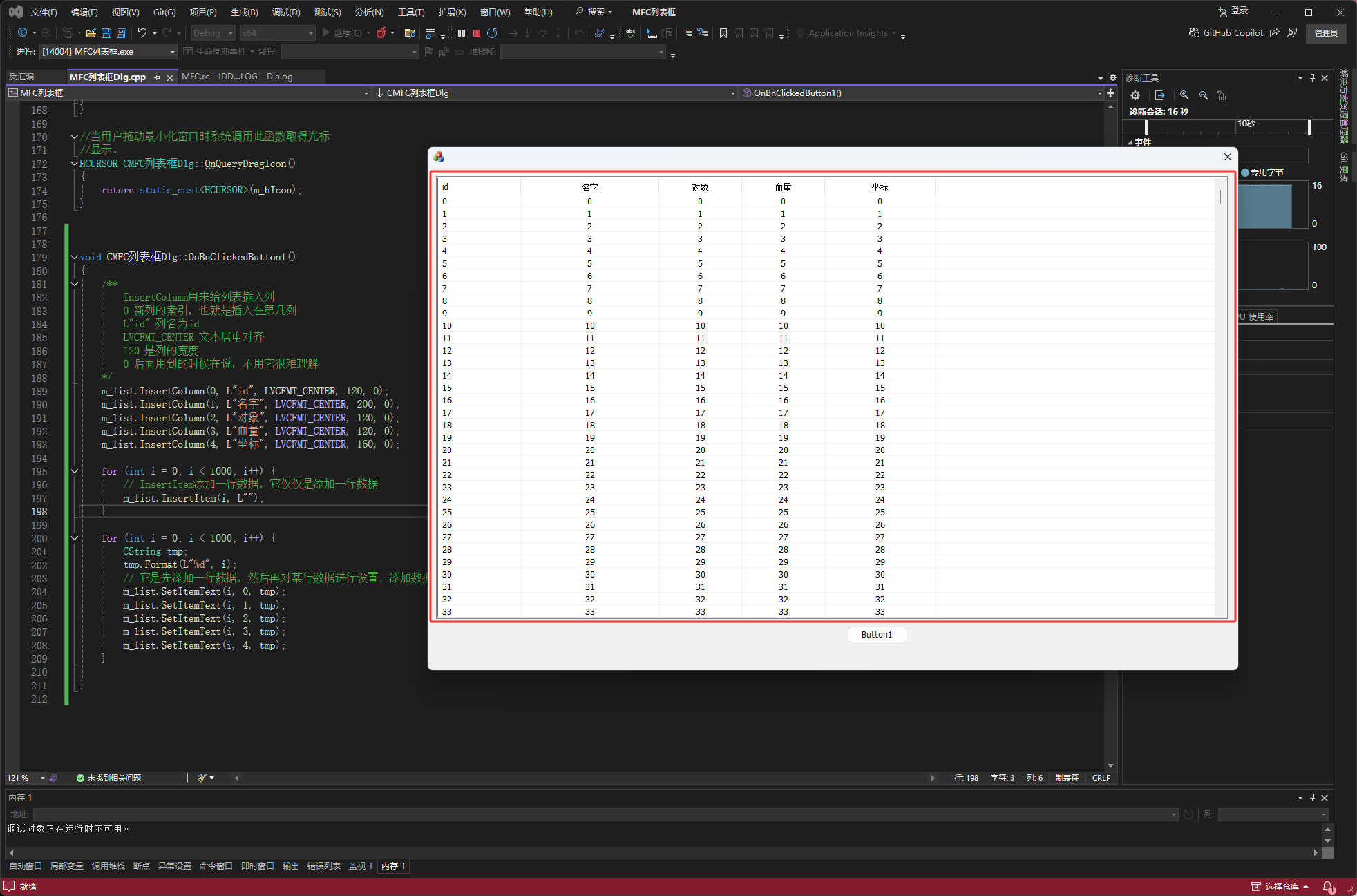
完整代码:
c++
// MFC列表框Dlg.cpp: 实现文件
//
#include "pch.h"
#include "framework.h"
#include "MFC列表框.h"
#include "MFC列表框Dlg.h"
#include "afxdialogex.h"
#ifdef _DEBUG
#define new DEBUG_NEW
#endif
// 用于应用程序"关于"菜单项的 CAboutDlg 对话框
class CAboutDlg : public CDialogEx
{
public:
CAboutDlg();
// 对话框数据
#ifdef AFX_DESIGN_TIME
enum { IDD = IDD_ABOUTBOX };
#endif
protected:
virtual void DoDataExchange(CDataExchange* pDX); // DDX/DDV 支持
// 实现
protected:
DECLARE_MESSAGE_MAP()
};
CAboutDlg::CAboutDlg() : CDialogEx(IDD_ABOUTBOX)
{
}
void CAboutDlg::DoDataExchange(CDataExchange* pDX)
{
CDialogEx::DoDataExchange(pDX);
}
BEGIN_MESSAGE_MAP(CAboutDlg, CDialogEx)
END_MESSAGE_MAP()
// CMFC列表框Dlg 对话框
CMFC列表框Dlg::CMFC列表框Dlg(CWnd* pParent /*=nullptr*/)
: CDialogEx(IDD_MFC_DIALOG, pParent)
{
m_hIcon = AfxGetApp()->LoadIcon(IDR_MAINFRAME);
}
void CMFC列表框Dlg::DoDataExchange(CDataExchange* pDX)
{
CDialogEx::DoDataExchange(pDX);
DDX_Control(pDX, IDC_LIST1, m_list);
}
BEGIN_MESSAGE_MAP(CMFC列表框Dlg, CDialogEx)
ON_WM_SYSCOMMAND()
ON_WM_PAINT()
ON_WM_QUERYDRAGICON()
ON_BN_CLICKED(IDC_BUTTON1, &CMFC列表框Dlg::OnBnClickedButton1)
END_MESSAGE_MAP()
// CMFC列表框Dlg 消息处理程序
BOOL CMFC列表框Dlg::OnInitDialog()
{
CDialogEx::OnInitDialog();
// 将"关于..."菜单项添加到系统菜单中。
// IDM_ABOUTBOX 必须在系统命令范围内。
ASSERT((IDM_ABOUTBOX & 0xFFF0) == IDM_ABOUTBOX);
ASSERT(IDM_ABOUTBOX < 0xF000);
CMenu* pSysMenu = GetSystemMenu(FALSE);
if (pSysMenu != nullptr)
{
BOOL bNameValid;
CString strAboutMenu;
bNameValid = strAboutMenu.LoadString(IDS_ABOUTBOX);
ASSERT(bNameValid);
if (!strAboutMenu.IsEmpty())
{
pSysMenu->AppendMenu(MF_SEPARATOR);
pSysMenu->AppendMenu(MF_STRING, IDM_ABOUTBOX, strAboutMenu);
}
}
// 设置此对话框的图标。 当应用程序主窗口不是对话框时,框架将自动
// 执行此操作
SetIcon(m_hIcon, TRUE); // 设置大图标
SetIcon(m_hIcon, FALSE); // 设置小图标
// TODO: 在此添加额外的初始化代码
/**
* ModifyStyle修改样式
* 0 表示移除当前所有样式
* LVS_REPORT 设置List Control视图报告模式,也就是显示多列
* LVS_SINGLESEL 设置List Control 只允许单选
* LVS_SHOWSELALWAYS 设置List Control 失去焦点也显示选中
* LVS_ALIGNLEFT 设置List Control 项(数据)的文本左对齐
* WS_VSCROLL 给List Control 添加垂直滚动条
* WS_BORDER 给List Control 添加边框
*/
m_list.ModifyStyle(0, LVS_REPORT | LVS_SINGLESEL | LVS_SHOWSELALWAYS | LVS_ALIGNLEFT | WS_VSCROLL | WS_BORDER);
/**
SetExtendedStyle给List Control添加扩展样式
LVS_EX_FULLROWSELECT 设置全行选择模式,也就是选中时整行高亮
LVS_EX_GRIDLINES 显示网格线
LVS_EX_DOUBLEBUFFER 启用双缓存,减少闪烁
*/
m_list.SetExtendedStyle(LVS_EX_FULLROWSELECT | LVS_EX_GRIDLINES | LVS_EX_DOUBLEBUFFER);
return TRUE; // 除非将焦点设置到控件,否则返回 TRUE
}
void CMFC列表框Dlg::OnSysCommand(UINT nID, LPARAM lParam)
{
if ((nID & 0xFFF0) == IDM_ABOUTBOX)
{
CAboutDlg dlgAbout;
dlgAbout.DoModal();
}
else
{
CDialogEx::OnSysCommand(nID, lParam);
}
}
// 如果向对话框添加最小化按钮,则需要下面的代码
// 来绘制该图标。 对于使用文档/视图模型的 MFC 应用程序,
// 这将由框架自动完成。
void CMFC列表框Dlg::OnPaint()
{
if (IsIconic())
{
CPaintDC dc(this); // 用于绘制的设备上下文
SendMessage(WM_ICONERASEBKGND, reinterpret_cast<WPARAM>(dc.GetSafeHdc()), 0);
// 使图标在工作区矩形中居中
int cxIcon = GetSystemMetrics(SM_CXICON);
int cyIcon = GetSystemMetrics(SM_CYICON);
CRect rect;
GetClientRect(&rect);
int x = (rect.Width() - cxIcon + 1) / 2;
int y = (rect.Height() - cyIcon + 1) / 2;
// 绘制图标
dc.DrawIcon(x, y, m_hIcon);
}
else
{
CDialogEx::OnPaint();
}
}
//当用户拖动最小化窗口时系统调用此函数取得光标
//显示。
HCURSOR CMFC列表框Dlg::OnQueryDragIcon()
{
return static_cast<HCURSOR>(m_hIcon);
}
void CMFC列表框Dlg::OnBnClickedButton1()
{
/**
InsertColumn用来给列表插入列
0 新列的索引,也就是插入在第几列
L"id" 列名为id
LVCFMT_CENTER 文本居中对齐
120 是列的宽度
0 后面用到的时候在说,不用它很难理解
*/
m_list.InsertColumn(0, L"id", LVCFMT_CENTER, 120, 0);
m_list.InsertColumn(1, L"名字", LVCFMT_CENTER, 200, 0);
m_list.InsertColumn(2, L"对象", LVCFMT_CENTER, 120, 0);
m_list.InsertColumn(3, L"血量", LVCFMT_CENTER, 120, 0);
m_list.InsertColumn(4, L"坐标", LVCFMT_CENTER, 160, 0);
for (int i = 0; i < 1000; i++) {
// InsertItem添加一行数据,它仅仅是添加一行数据
m_list.InsertItem(i, L"");
}
for (int i = 0; i < 1000; i++) {
CString tmp;
tmp.Format(L"%d", i);
// 它是先通过InsertItem添加一行数据,然后再使用SetItemText对某行数据进行设置,添加数据时没法指定列
/**
SetItemText设置列表中某行数据
i表示第几行,这里就表示第i行
0表示第几列0就是第一列
tmp是第i行第0列显示的内容
*/
m_list.SetItemText(i, 0, tmp);
m_list.SetItemText(i, 1, tmp);
m_list.SetItemText(i, 2, tmp);
m_list.SetItemText(i, 3, tmp);
m_list.SetItemText(i, 4, tmp);
}
}